É possível recortar vídeos para o Instagram? Sim, pode recortar vídeo usando o recurso de recorte de vídeo interno do Instagram ou com o software video crop Instagram. Pode descobrir que existem algumas partes do vídeo do Instagram que quer eliminar e a única forma rápida de o fazer é cortar partes. Neste ponto, poderá estar-se a questionar que software ou aplicativo móvel usar. Não se preocupe. Neste artigo, recomendamos o melhor software para recortar vídeo do Instagram, o aplicativo móvel ideal para recortar vídeo do Instagram bem como a ferramenta online que pode usar para recortar vídeo do Instagram.
- Parte 1. Como Recortar Vídeos para o Instagram em Mac e Windows
- Parte 2. Como Recortar Um Vídeo para o Instagram no iPhone e Android
- Parte 3. Pode Recortar Vídeos Online para o Instagram
- Parte 4. É Possível Publicar Vídeos no Instagram Sem Recortar
Parte 1. Como Recortar Vídeos para o Instagram em Mac e Windows
O software de edição de vídeo mais preferido e apropriado para Mac e Windows é o Filmora Video Editor para Windows (ou Filmora Video Editor para Mac). Este software para recortar vídeo do Instagram é totalmente repleto de recursos que vão do básico ao avançado, portanto, pode facilitar o corte, rotação e cortar vídeos para o Instagram com apenas alguns cliques. Conforme recorta, pode usar a opção Pan e Zoom, bem como definir a proporção do seu vídeo facilmente. Além disso, o Filmora Video Editor é construído com outros recursos mencionados abaixo.

Porquê Escolher o Filmora Video Editor:
- Este software é construído com vários efeitos, filtros, sobreposições, movimentos e elementos que tornam seus vídeos mais criativos.
- Permite-lhe editar vídeos, imagens e áudios usando seus recursos básicos de edição.
- É integrado com opções avançadas de edição, como 3D Lut, PIP, Suporte GIF, efeito Camera Shake, tela verde, tela dividida e muitos mais.
- O Filmora Video Editor permite-lhe exportar vídeos com o seu formato preferido, para o seu dispositivo e /ou carregá-los para sites sociais.
- Além disso, está equipado com um gravador de tela.
Passos Sobre Como Recortar Vídeos no Instagram, em Mac e PC Windows
Passo 1. Importar os arquivos de vídeo
Clique no ícone do Filmora Video Editor no seu computador para abrir. Ao acessar o software, clique em "Importar Arquivos de Mídia Aqui" e navegue até ao local salvo, selecione os vídeos a importar e clique no botão "Abrir". Agora, arraste esses vídeos e solte-os na faixa do vídeo na linha do tempo.

Passo 2. Recortar os vídeos para o Instagram
Clique com o botão direito no vídeo e selecione a opção "Cortar e Zoom" e será exibida uma naova para realizar o corte do vídeo para o Instagram. Existem duas opções para fazê-lo, a primeira é selecionar a taxa de frames preferida, como 16:9. E a segunda é escolher "Manualmente" para ter a sua opção de edição de recorte que permite redimensionar a frame livremente.

Passo 3. Exportar o vídeo cortado para o Instagram
Quando tiver atingido um nível satisfatório de corte de seus vídeos, clique no botão "Exportar" logo acima da linha do tempo. Na nova janela, selecione o dispositivo de saída e escolha a opção de dispositivo correta para coincidir com o seu dispositivo. Em seguida, atribua-lhe um nome e salve o caminho. Além disso, pode decidir ajustar a resolução dos vídeos clicando no botão "Configurações". Chamamos a atenção que esta opção afetará o tamanho do vídeo. Finalize clicando no botão "Exportar" e continue para fazer o upload do vídeo no Instagram a partir do seu dispositivo.

Parte 2. Como Recortar Um Vídeo para o Instagram no iPhone e Android
Se não quiser usar um computador, mas sim recortar os vídeos diretamente do seu Android ou iPhone, então necessita do aplicativo video crop Instagram. Nesta seção, mostraremos como recortar vídeo para o Instagram eficazmente com o Video crop para Android e Video Crop and Trim para iPhone
[Tutorial] Como Recortar Vídeo para o Instagram no iPhone
Passo 1. Baixe e instale o video crop no dispositivo iOS. Pode encontrá-lo na App Store.
Passo 2. Clique no ícone video crop para abrir. Em seguida, prossiga com a preparação do processo para recortar vídeo do Instagram, dando ao aplicativo permissão para acessar suas fotos.
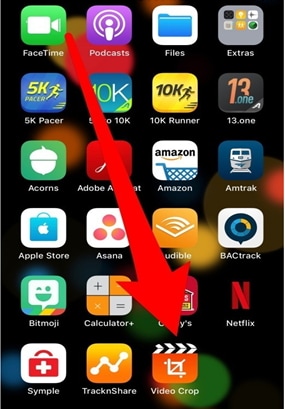
Passo 3. Todos os vídeos no seu armazenamento do iPhone serão listados e classificados por data.
Passo 4. Escolha o vídeo que pretende cortar e clique no botão de marcação que é visível no canto superior direito.
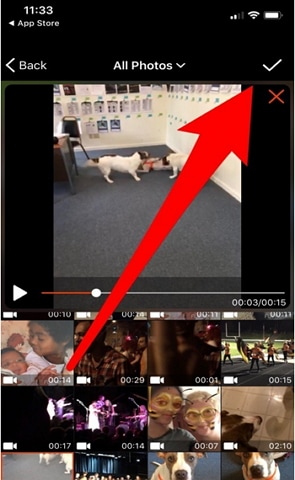
Passo 5. Neste ponto, será colocada uma grelha sobre o vídeo, onde deve arrastar as extremidades e ter a taxa de vídeo perfeita para o vídeo do Instagram. Ou, como alternativa, selecione as opções da proporção do vídeo na parte inferior da tela. Recomenda-se usar a proporção 1:1 (quadrado), caso contrário, ao fazer o upload no Instagram, o vídeo será automaticamente redimensionado.
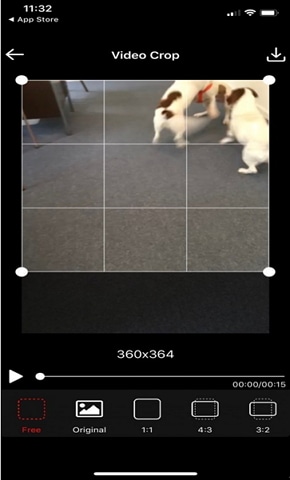
Passo 6. Depois de ter alcançado a taxa de vídeo necessária, clique no ícone de download.
Passo 7. Ao concluir o download do vídeo recortado, clique na opção "Salvar" para salvar o vídeo no aplicativo Fotos.
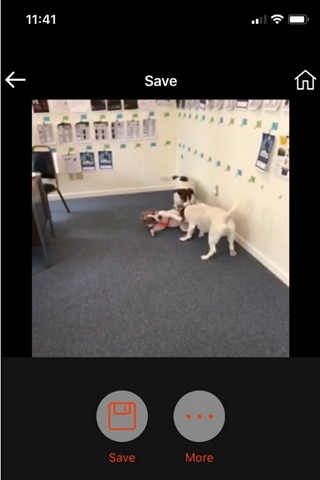
[Tutorial] Como Recortar Vídeo para o Instagram em Android
Passo 1. Visite a Google Play Store e instale o aplicativo Video Crop and Trim a partir da loja. O qual deverá clicar para abrir após a instalação.
Passo 2. Selecione a opção de edição Recortar, navegue pelo local de salvamento do vídeo e escolha o que quer cortar.
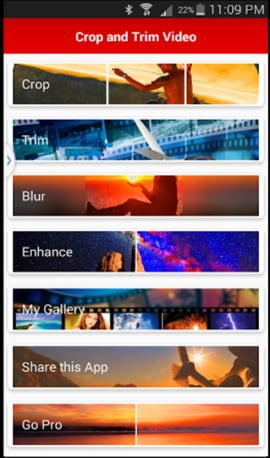
Passo 3. Nas opções de recorte de vídeo disponíveis, escolha "Quadrado" e arraste a seção de recorte até a posição preferida.
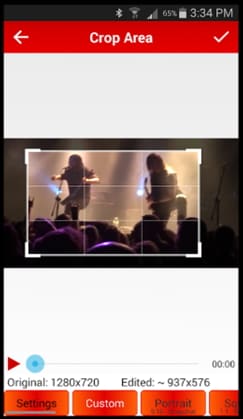
Passo 4. Uma vez concluído, clique no botão "Verificar" e espere até que o vídeo recortado seja salvo automaticamente no seu telefone.
Parte 3. Pode Recortar Vídeos Online para o Instagram
Sim! existem vários softwares de corte de vídeo grátis online que possibilitam cortar vídeos do Instagram online. Incluem o seguinte com a guia sobre como realizar o recorte de vídeos para o Instagram.
Método 1. Recortar Vídeo para o Instagram Online com o Video Cutter
Passo 1. Visite o site oficial do Video Cutter
Passo 2. Clique no botão "Abrir arquivo" e prossiga para selecionar um vídeo e clique em "Abrir".
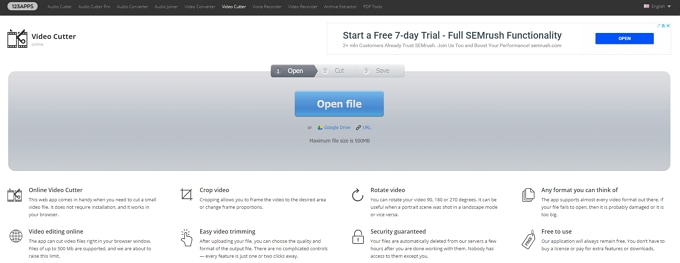
Passo 3. Depois do vídeo carregado, prima o botão "Recortar". Uma linha pontilhada estará agora visível, arraste as suas extremidades para cortar o vídeo. Em seguida, clique em "Cortar" no canto inferior direito da página.
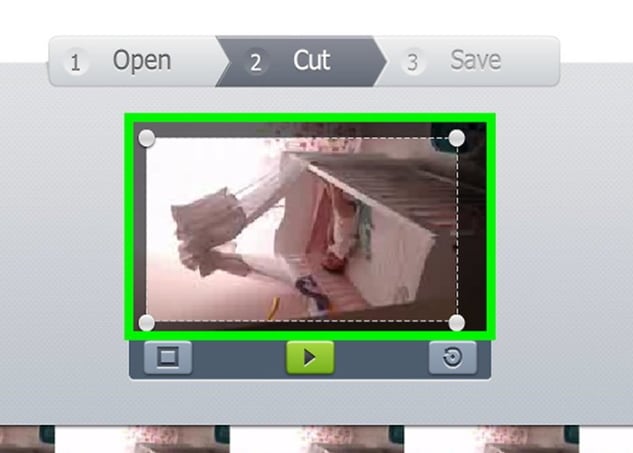
Passo 4. Agora, clique em "Download". Isso irá salvar o vídeo no disco rígido do computador.
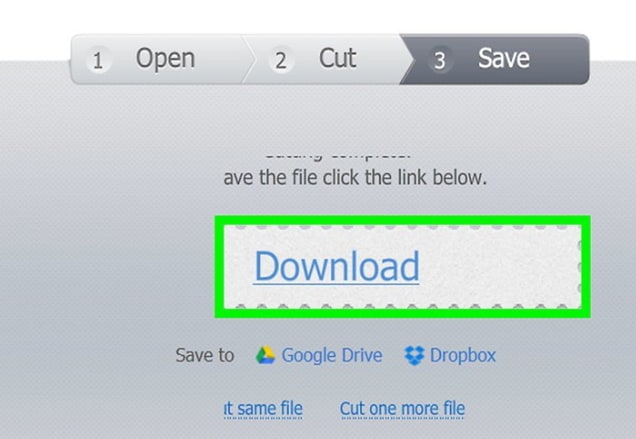
Método 2. Cortar Vídeo para o Instagram Online com o Editor de Vídeo MP3 Care
Passo 1. Visite o site MP3 care.
Passo 2. Prima "SELECIONAR ARQUIVO DE VÍDEO" e escolha o vídeo no local apropriado para salvar. Em seguida, clique em "Abrir".
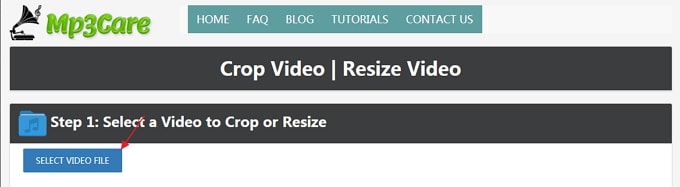
Passo 3. Arraste o mouse sobre a área que deseja cortar e clique em "RECORTAR VÍDEO ONLINE".
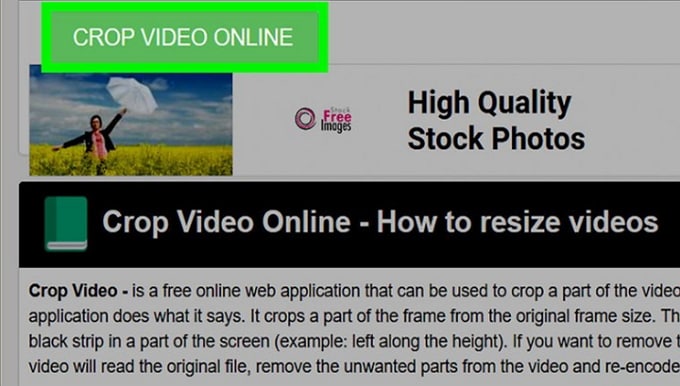
Passo 4. Agora, clique no link "Download Arquivo de Vídeo Recortado", que abrirá uma nova janela. E a partir daqui, clique na seta voltada para baixo para salvar o vídeo no computador.
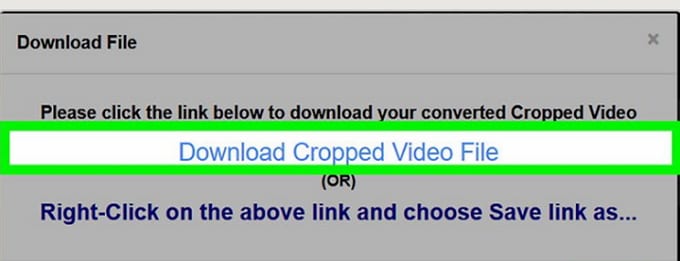
Parte 4. É Possível Publicar Vídeos no Instagram Sem Recortar
Quando se trata de não recortar vídeo para o Instagram, isso é realmente possível com o uso dos truques, como o upload de vídeo em paisagem e a rotação do vídeo. A opção Paisagem permite-lhe exibir o seu vídeo em toda a sua largura e incluir o plano de fundo na parte superior e inferior da frame. É mais eficaz no momento em que pretende incluir uma mensagem na história sem interferir no vídeo. Enquanto a opção de rotação irá ocupar a frame completa. No entanto, isso forçará seus usuários a virar os seus telefones para ver o vídeo.
Para finalizar
Recortar vídeos para o Instagram é um processo emocionante com a ajuda das ferramentas para recortar vídeo do Instagram. E quando estiver familiarizado com alguns truques sobre como fazê-lo poderá compartilhar vídeos incríveis em suas histórias. Com todas estas opções disponíveis para recortar vídeos para o Instagram de forma eficaz, pode recortar os seus vídeos e compartilhá-los com seus seguidores.
Contatta il nostro team di supporto per ottenere una soluzione rapida >






